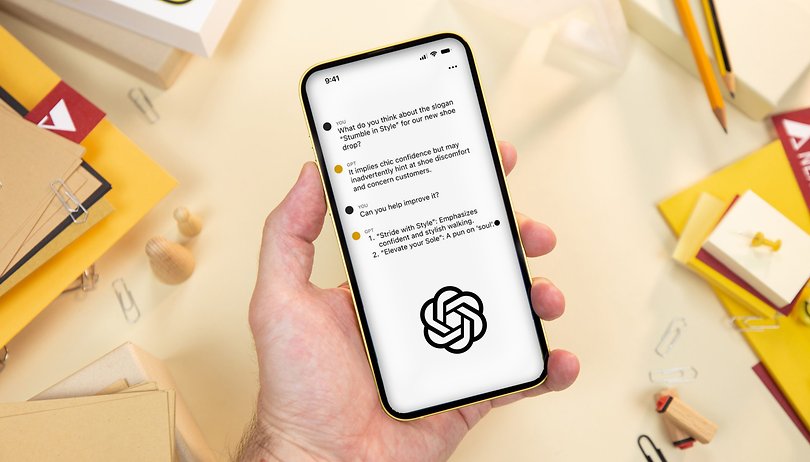Akár eszközt vált, akár eladja Mac-ét, akár meg akar szabadulni a zavaró üzenetekkel kapcsolatos értesítésektől, az iMessage-ből való kijelentkezés irányítást és nyugalmat kínál. Ebben az útmutatóban végigvezetem az iMessage alkalmazásból való kijelentkezés egyszerű lépésein a Mac rendszeren.
- Hogyan lehet kijelentkezni az iMessage alkalmazásból Mac rendszeren
- Az iMessage értesítések kikapcsolása Mac rendszeren
- Az iMessage értesítések kezelése Mac rendszeren
Hogyan lehet kijelentkezni az iMessage alkalmazásból Mac rendszeren
- Indítsa el a Spotlight keresést (cmd + szóköz).
- Keresse meg és nyissa meg a Messages alkalmazást Mac számítógépén.

- Kattintson az Üzenetek menüpontra a menüsorban → Menjen a Beállításokra.

- Lépjen az iMessage szakaszra → Győződjön meg arról, hogy a Beállítások lapon van.
- Kattintson a Kijelentkezés gombra az Apple ID mellett.

Az iMessage értesítések kikapcsolása Mac rendszeren
Megszabadulhat az üzenetekkel kapcsolatos értesítésektől anélkül, hogy kijelentkezne az iMessage alkalmazásból Mac számítógépén. Kövesse az alábbi lépéseket, ha nem szeretne értesítéseket kapni az alkalmazástól.
- Keresse meg az Apple logót () a menüsorban → Válassza a Rendszerbeállítások lehetőséget.

- Válassza az Értesítések → Görgessen le, majd kattintson az Üzenetek elemre.

- Kapcsolja ki az Értesítések engedélyezése lehetőséget.

Ha nem akarja átélni ezt a sok gondot, engedélyezze a Ne zavarjanak módot a Mac-en.
Az iMessage értesítések kezelése Mac rendszeren
- Nyissa meg a Spotlight keresést (cmd + szóköz).
- Keresse meg és nyissa meg az Üzenetek alkalmazást.
- A menüsorban kattintson az Üzenetek → Beállítások menüpontra.

- Lépjen az Általános lapra.
- Az Alkalmazások alatt kapcsolja ki az alábbi beállításokat.
- Értesítés az ismeretlen ismerősöktől érkező üzenetekről
- Értesítsen, ha a nevem szerepel

GYIK
Igen, kijelentkezhet az iMessage alkalmazásból Mac számítógépén anélkül, hogy bármit is módosítana az iMessage-fiókjában az ugyanazzal az Apple ID-vel bejelentkezett más eszközökön.
Nem, az üzenetelőzmények nem törlődnek, ha kijelentkezik az iMessage alkalmazásból Mac számítógépén. Üzeneteit továbbra is megtalálja más eszközökön, ahol ugyanazt az Apple ID-t használja.
Igen, akkor is bejelentkezhet vissza az iMessage alkalmazásba Mac számítógépén, ha korábban már kijelentkezett.
Miután kijelentkezett az iMessage alkalmazásból Mac számítógépén, nem kap értesítéseket vagy figyelmeztetéseket az adott eszközön lévő új iMessage-ekről, amíg újra be nem jelentkezik.
Az üzenetküldés leválasztásához a Mac számítógépről nyissa meg az Üzenetek → A menüsorban kattintson az Üzenetek → Beállítások → Lépjen az iMessage fülre → Beállítások lapra → Törölje a telefonszámok és e-mail címek kijelölését.
Befejezés…
Remélem, a fent vázolt módszer segített abban, hogy zökkenőmentesen leválasztja iMessage-fiókját a Mac-ről, és korlátozza az üzeneteihez és személyes adataihoz való illegális hozzáférést. Mondja el nekem a megjegyzésekben, hogy miért döntött úgy, hogy eltávolítja az iMessage alkalmazást a Mac-ről.
Olvass tovább:
- Hogyan lehet megtudni, hogy valaki letiltotta-e Önt az iMessage szolgáltatásban
- Az iMessage regisztrációjának törlése iPhone-on vagy online
- A hibaüzenet elküldéséhez engedélyezni kell az iMessage javításának módját
Az Önhöz hasonló olvasók segítenek az iGeeksBlog támogatásában. Amikor a webhelyünkön található linkek használatával vásárol, társult jutalékot kaphatunk. Olvassa el a Jogi nyilatkozatot.